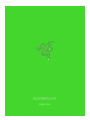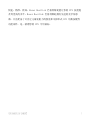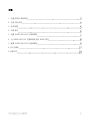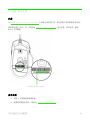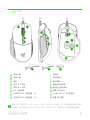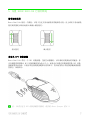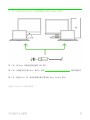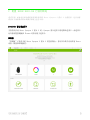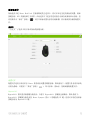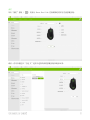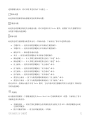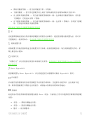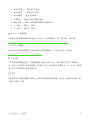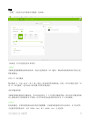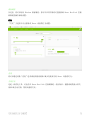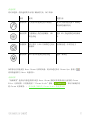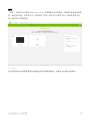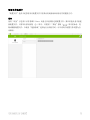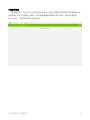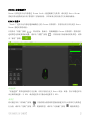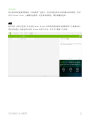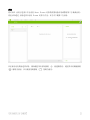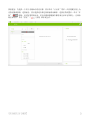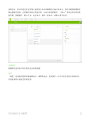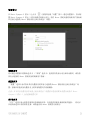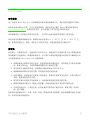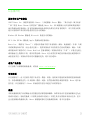高级用户指南

快速、精准、致命。Razer Basilisk 巴塞利斯蛇能让你的 FPS 技能提
升到更高的水平。Razer Basilisk 巴塞利斯蛇拥有先进的光学传感
器,并且配备了可自定义滚轮阻力的拨盘和可拆卸式 DPI 切换按键等
功能部件,是一款理想的 FPS 专用鼠标。

1. 包装内物品/系统要求
包装内物品
▪ Razer Basilisk 巴塞利斯蛇游戏鼠标
▪ 可拆卸式橡胶拇指帽
▪ 2 个可拆卸式 DPI 切换按键
▪ 重要产品信息指南
系统要求
产品要求
▪ 具有一个闲置 USB 端口的 PC 或 Mac
RAZER SYNAPSE 雷云 3 要求
▪ Windows® 7(或更高版本)
▪ 互联网连接
▪ 500 MB 可用硬盘空间
RAZER SYNAPSE 雷云要求
▪ OS X® 10.9(或更高版本)
▪ 互联网连接
▪ 100 MB 可用硬盘空间

3. 技术规格
技术规格
▪ Razer 5G 光学传感器,拥有 16,000 DPI
▪ 高达每秒 450 英寸 (IPS) 的移动速度/50 G 加速度
▪ RazerTM 机械式鼠标微动
▪ 8 个独立可编程的 Hyperesponse 高速响应按键
▪ 具有可自定义阻尼的游戏级触感滚轮
▪ 右手人体工程学设计,并配有改良版防滑橡胶侧裙
▪ Razer ChromaTM 幻彩灯光系统,具有约 1680 万种可自定义颜色选项
▪ 1,000 Hz 超快轮询率
▪ 启用 Razer Synapse 雷云 3(测试版)
大致尺寸和重量
▪ 宽 124 毫米/ 4.88 英寸
▪ 高 75 毫米/ 2.94 英寸
▪ 长 43 毫米/ 1.69 英寸
▪ 重量 111 克/ 0.24 磅

4. 设备布局
鼠标左键
鼠标右键
滚轮
提高 DPI 等级
降低 DPI 等级
DPI 切换按键
可拆卸式 DPI 切换按键(大)
可拆卸式 DPI 切换按键(小)
橡胶帽
鼠标按键 5
鼠标按键 4
超顺滑鼠标垫脚
滚轮阻力调节拨轮
配置文件指示灯
16,000 DPI 5G 光学传感器
配置文件按键
默认 DPI 等级如下:800、1,800、4,500、9,000 和 16,000。DPI 切换按键的默认灵敏度
为 800。你可以使用 Razer Synapse 雷云 3 自定义 DPI 等级和 DPI 切换按键灵敏度。

5. 设置 RAZER BASILISK 巴塞利斯蛇
调节滚轮阻尼
Razer Basilisk 配有一个拨轮,可用于自定义转动滚轮所需施加的力度。向上或向下滑动滚轮
阻尼调节拨轮可相应地增大或减小滚轮阻尼。
增大阻尼 减小阻尼
自定义 DPI 切换按键
Razer Basilisk 带有一个 DPI 切换按键,当按住该按键时,可以临时改变鼠标的灵敏度。你
可以根据需要将默认 DPI 切换按键改换为较小尺寸;或者也可以通过用橡胶帽替换 DPI 切换
按键来禁用该功能。只需向外拉拽切换按键即可将其卸下,然后使用较小的切换按键或橡胶帽
替换它,如图所示。
注: 如需自定义 DPI 切换按键的灵敏度,请安装 Razer Synapse 雷云 3。

7. 配置 RAZER BASILISK 巴塞利斯蛇
免责声明:此处列出的功能特性需要你登录到 Razer Synapse 3 雷云 3 才能使用。这些功能
特性在不同的软件版本和操作系统上也会不同。
SYNAPSE 雷云选项卡
当你首次启动 Razer Synapse 3 雷云 3 时,Synapse 雷云选项卡将是默认选项卡。此选项卡
允许你浏览控制板和 Chroma 幻彩应用子选项卡。
控制板
“控制板”子选项卡是 Razer Synapse 3 雷云 3 的总控制台,你可以在其中访问所有 Razer
设备、模块和在线服务。

鼠标选项卡
鼠标选项卡是 Razer Basilisk 巴塞利斯蛇的主选项卡。你可以在这里更改鼠标的设置,例如
按键分配、DPI 灵敏度和灯光效果。在此选项卡下进行的更改将自动保存到系统和云存储,但
你需要单击“保存”按钮 ( ) 以打开鼠标内置内存的存储插槽,然后拖放要存储的配置文
件。
自定义
“自定义”子选项卡用于修改鼠标的按键分配。
配置文件
配置文件是用于保存所有 Razer 外围设备设置的数据存储。默认情况下,配置文件名称以系统
名称为基础。只需按下“其他”按钮 ( ),即可添加、重命名、复制或删除配置文件。
Hypershift
Hypershift 模式是次级按键分配组合,在按下 Hypershift 按键时会被激活。默认情况下,
Hypershift 按键被分配给支持 Razer Synapse 雷云 3 的键盘的 FN 键,但你可以将任何鼠标
按键分配为 Hypershift 键。

侧栏
单击“侧栏”按钮 ( ) 将显示 Razer Basilisk 巴塞利斯蛇的所有当前按键分配。
或者,你可以通过在“自定义”选项卡选择具体的按键分配以跳到该项。

选择按键分配后,你可以将其更改为以下功能之一:
默认设置
此选项使你能够将鼠标按键恢复到其原始设置。
键盘功能
此选项会将按键分配更改为键盘功能。你可以选择启用 Turbo 模式,使得按下有关按键等同于
反复按下键盘功能按键。
鼠标功能
此选项会将当前按键分配替换为另一个鼠标功能。下面列出了你可以选择的功能:
▪ 左键单击 — 使用分配的按键执行单击鼠标左键的操作。
▪ 右键单击 — 使用分配的按键执行单击鼠标右键的操作。
▪ 滚轮单击 — 激活通用滚动功能。
▪ 双击 — 使用分配的按键执行双击鼠标左键的操作。
▪ 鼠标按键 4 — 在大多数互联网浏览器上执行“后退”命令。
▪ 鼠标按键 5 — 在大多数互联网浏览器上执行“前进”命令。
▪ 向上滚动 — 使用分配的按键执行“向上滚动”命令。
▪ 向下滚动 — 使用分配的按键执行“向下滚动”命令。
▪ 向左滚动 — 使用分配的按键执行“向左滚动”命令。
▪ 向右滚动 — 使用分配的按键执行“向右滚动”命令。
▪ 重复向上滚动 — 按下分配的按键时继续执行“向上滚动”命令。
▪ 重复向下滚动 — 按下分配的按键时继续执行“向下滚动”命令。
你还可以在一些鼠标功能中启用 Turbo 模式,它允许你在按住按键时等同于反复按下并释放有
关的功能按键。
灵敏度
此功能使你能够按一下按键就能更改 Razer Basilisk 巴塞利斯蛇 DPI 设置。下面列出了各个
灵敏度选项及其说明:
▪ 灵敏度滑块 — 在按住指定按键时会将灵敏度更改为预定义的 DPI。释放按键将返回到
之前的灵敏度。
▪ 提升灵敏度等级 — 将当前灵敏度提高一个等级。

▪ 降低灵敏度等级 — 将当前灵敏度下降一个等级。
▪ 飞敏灵敏度 — 按下指定按键并向上或向下移动滚轮将分别增加或减少当前 DPI。
▪ 向上循环灵敏度等级 — 将当前灵敏度等级增加一级。达到最高灵敏度等级后,再次按
下按键时,它将返回到第 1 等级。
▪ 向下循环灵敏度等级 — 将当前灵敏度等级减少一级。达到第 1 等级后,再次按下按键
时,它将返回到最高灵敏度等级。
单击此处了解有关灵敏度等级的更多信息
宏
宏是按照精确定时执行的击键和按键按压的预先记录顺序。通过将按键功能设置为宏,你可以
方便地执行一连串的命令。单击此处了解有关宏的更多信息
切换配置文件
切换配置文件使你能够快速更改配置文件并加载一组新的按键分配。每当切换配置文件时,屏
幕上都会显示通知。
切换灯光
“切换灯光”可让你轻松切换基本和高级灯光效果。单击此处了解有关高级 Chroma 幻彩效果
的更多信息
Razer Hypershift
将按键设置为 Razer Hypershift 可让你通过按住该按键即可激活 Hypershift 模式。
启动程序
启动程序使你能够使用分配的按键打开应用程序或网站。当选择启动程序时,会出现两个选
项,要求你搜索要打开的特定应用程序,或者输入你要访问的网站的地址。
多媒体
此选项允许你将多媒体控制按键分配给 Razer 设备。下面列出了你可以选择的多媒体控制按键
功能:
▪ 音量- — 降低音频输出音量。
▪ 音量+ — 提高音频输出音量。
▪ 静音 — 使音频静音。

▪ 麦克风音量+ — 提高麦克风音量。
▪ 麦克风音量- — 降低麦克风音量。
▪ 麦克风静音 — 使麦克风静音。
▪ 全部静音 — 使麦克风和音频输出静音。
▪ 播放/暂停 — 播放、暂停或继续播放当前媒体文件。
▪ 上一曲目 — 播放上一曲目。
▪ 下一曲目 — 播放下一曲目。
Windows 8 超级按钮
此选项允许你将鼠标按键分配为执行 Windows 8 快捷键命令。有关更多信息,请访问:
http://windows.microsoft.com/en-us/windows-8/getting-around-tutorial
Windows 快捷键
此选项允许你将鼠标按键分配为执行操作系统快捷键命令。有关更多信息,请访问:
http://support.microsoft.com/kb/126449
文本功能
文本功能使你能够通过按一下按键便能输入预先写好的文本。只需在指定字段写下所需的文
本,然后无论何时按下分配的按键,即可输入文本。此功能具有完整的 Unicode 支持,因此你
还可以从字符映射表中插入特殊符号。
禁用
此选项将使已分配的按键无法使用。如果你不希望使用鼠标按键,或者它干扰到你玩游戏,则
可使用“禁用”功能。

性能
“性能”子选项卡允许你修改灵敏度、轮询率。
下面列出了各个性能选项及其说明。
灵敏度
灵敏度是指根据鼠标移动的距离,光标行进的距离。DPI 越高,鼠标移动距离相同时光标行进
的距离越远。
启用 X/Y 轴灵敏度
默认情况下,X 轴(水平)和 Y 轴(垂直)使用相同的灵敏度值。但是,你可以通过选择“启
用 X/Y 轴灵敏度”选项为每个轴设置不同的灵敏度值。
查看灵敏度等级
灵敏度等级是预设的灵敏度值。你可以创建多达 5 个不同的灵敏度等级,然后使用灵敏度等级
向上按钮或向下按钮循环各个等级。你可以在使用此选项的同时启用 X/Y 轴灵敏度。
轮询率
轮询率越高,计算机接收鼠标状态的信息越频繁,从而增加鼠标指针的反应时间。在下拉菜单
中选择所需的轮询率,可在 500Hz (2ms) 和 1,000Hz (1ms) 之间切换。

鼠标属性
从这里,你可以访问 Windows 鼠标属性,你可以在其中修改可直接影响 Razer Basilisk 巴塞
利斯蛇的操作系统设置。
灯光
“灯光”子选项卡可让你修改 Razer 设备的灯光设置。
亮度
你可以通过切换“亮度”选项或使用滑块增加/减少亮度来关闭 Razer 设备的灯光。
关闭灯光
这是一种省电工具,可让你在 Razer Basilisk 巴塞利斯蛇一段时间后,根据系统的显示屏关
闭和/或自动关机,禁用设备的灯光。

快速效果
你可以选择一些快速效果并应用于鼠标的灯光,如下所列:
名称
说明
设置方法
呼吸效果
灯光将以所选颜色淡入和淡出
最多可为此设置选择 2 种颜色
或使颜色随机变化
响应效果
当按鼠标上的任何按键时,LED
将会亮起
选择 LED 亮起的颜色和持续时
长
光谱循环
LED 将在 1,680 万种颜色之间无
限循环
无需做出进一步的自定义
静态效果
LED 将以所选颜色保持亮起
选择一种颜色
如果你还有其他支持 Razer Chroma 幻彩的设备,则可以通过单击 Chroma Sync 按钮 ( )
将其快速效果与 Razer 设备同步。
高级效果
“高级效果”选项允许你选择要在支持 Razer Chroma 雷蛇幻彩效果设备上使用的 Chroma
Effect 幻彩效果。只需简单按下“Chroma Studio”按钮 ( ),即可开始制作你
的 Chroma 幻彩效果。。 单击此处了解有关 Chroma Studio 的更多信息

校准
“校准”子选项卡允许你将 Razer Precision 传感器优化到任何表面,以便提升鼠标的追踪性
能。要使用此功能,你必须单击“添加表面”选项,你可以从完整的 Razer 鼠标垫列表中选
择,或添加自己的鼠标垫。
抬升范围
抬升范围使你可以设置传感器从表面抬起时停止跟踪的距离,以避免不必要的光标移动。

配置文件选项卡
“配置文件”选项卡是管理所有配置文件并将其应用到游戏和应用程序的便捷方式。
设备
使用“设备”子选项卡可查看哪个 Razer 设备正在使用特定的配置文件。要在所选设备中创建
新配置文件,只需单击添加按钮 ( ) 即可。只需按下“其他”按钮 ( ),即可重命名、复
制或删除配置文件。在使用“链接游戏”选项运行应用程序时,可以将每个配置文件设置为自
动激活。
ページが読み込まれています...
ページが読み込まれています...
ページが読み込まれています...
ページが読み込まれています...
ページが読み込まれています...
ページが読み込まれています...
ページが読み込まれています...
ページが読み込まれています...
ページが読み込まれています...
ページが読み込まれています...
-
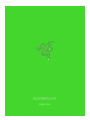 1
1
-
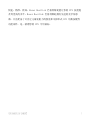 2
2
-
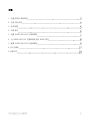 3
3
-
 4
4
-
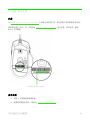 5
5
-
 6
6
-
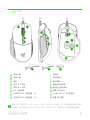 7
7
-
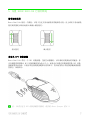 8
8
-
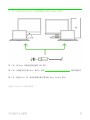 9
9
-
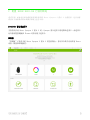 10
10
-
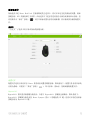 11
11
-
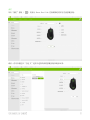 12
12
-
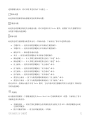 13
13
-
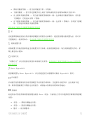 14
14
-
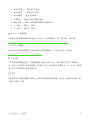 15
15
-
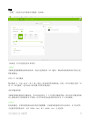 16
16
-
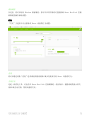 17
17
-
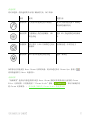 18
18
-
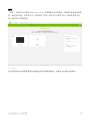 19
19
-
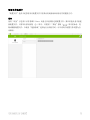 20
20
-
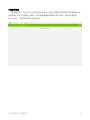 21
21
-
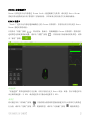 22
22
-
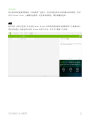 23
23
-
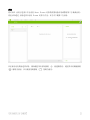 24
24
-
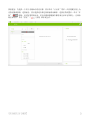 25
25
-
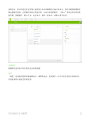 26
26
-
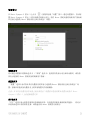 27
27
-
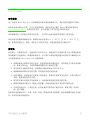 28
28
-
 29
29
-
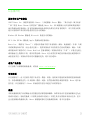 30
30
Razer Basilisk 取扱説明書
- タイプ
- 取扱説明書
- このマニュアルも適しています
関連論文
-
Razer Basilisk X HyperSpeed 取扱説明書
-
Razer Basilisk Ultimate 取扱説明書
-
Razer Basilisk Ultimate 取扱説明書
-
Razer Basilisk V2 | RZ03-03400 & FAQs 取扱説明書
-
Razer Basilisk Essential | RZ01-02650 & FAQs 取扱説明書
-
Razer DeathAdder V2 取扱説明書
-
Razer Basilisk Ultimate 取扱説明書
-
Razer Naga Trinity 取扱説明書
-
Razer Mamba + Firefly HyperFlux 取扱説明書
-
Razer Lancehead Tournament Edition | RZ01-02130 & FAQs 取扱説明書